Agora que as paredes estão construídas, é possível estabelecer os ângulos e a posição da câmera. Na indústria de filmes e mídia eletrônica, isso é descrito como “bloqueio de câmera”. Esta é uma etapa importante, já que define o que é necessário fazer posteriormente e impede o trabalho desnecessário (por exemplo, a criação de objetos em locais em que a câmera nunca poderá ver).
Para esta tomada de câmera, é possível utilizar uma câmera-alvo que segue um caminho. Uma câmera-alvo aponta para o objeto alvo, facilitando o controle da orientação da câmera. O caminho ajuda a criar um movimento suave e de fácil controle para a câmera.
Configurar a cena:
- Continue a partir do exercício anterior ou vá para a pasta
\scenes\data_exchange\AutoCAD\
e abra o arquivo
wt_walls.max.
Nota: Se uma caixa de diálogo lhe perguntar se você deseja usar as configurações de gama e LUT da cena, aceite as configurações de gama da cena e clique em OK. Se uma caixa de diálogo perguntar se você deseja usar as unidades de cena, aceite as unidades de cena e clique em OK.
Criar a câmera-alvo:
- Vá para o
 painel Criar. Ativar
painel Criar. Ativar  (Câmeras). Na implementação Tipo de objeto, clique em Alvo para ativá-la.
(Câmeras). Na implementação Tipo de objeto, clique em Alvo para ativá-la. 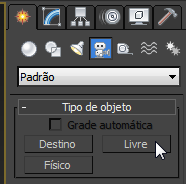
Agora é possível criar uma câmera-alvo.
- No viewport, clique e arraste para criar uma câmera com um alvo. Solte o botão do mouse e, em seguida, clique com o botão direito do mouse para concluir a criação da câmera.
A posição da câmera e o alvo não importam, já que isso será alterado mais tarde.
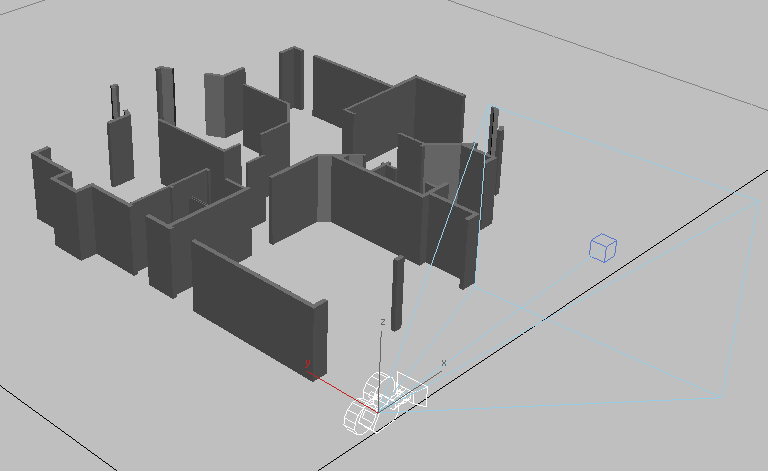
- Na implementação Nome e cor, altere o nome da câmera para CameraDen.
O percurso virtual mostra parte do gabinete da casa, não a casa inteira, pois isso levaria um tempo considerável.
Aproxime o zoom na área que desejar editar:
- Clique na legenda do viewport do ponto de vista (POV) e selecione Superior (ou pressione T).
O viewport altera para uma vista superior, mas aparece vazio.
- Clique em
 (Extensões do zoom).
(Extensões do zoom). Agora é possível ver a planta do piso e a câmera.
Pressione F3 para alternar para o modo de visualização de estrutura de arame, se necessário, e se o viewport superior exibir uma grade, pressione G para desativar a exibição da grade.
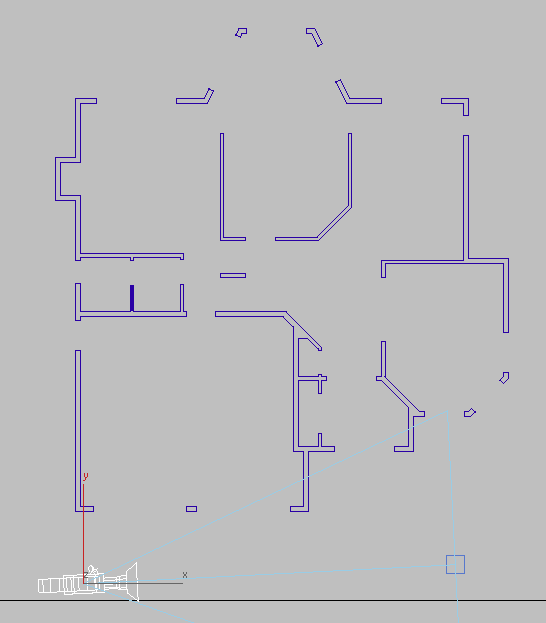
- Clique em
 (Região de zoom) e, no viewport, arraste um retângulo para ampliar a área na qual o corredor aproxima-se do gabinete (o gabinete é o ambiente na parte superior esquerda da casa).
(Região de zoom) e, no viewport, arraste um retângulo para ampliar a área na qual o corredor aproxima-se do gabinete (o gabinete é o ambiente na parte superior esquerda da casa). 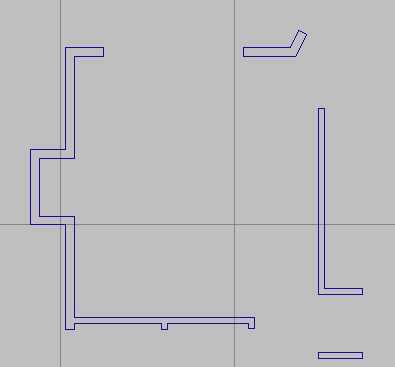
Agora você está pronto para criar o caminho.
Criar o caminho:
- Vá para o
 painel Criar. Ativar
painel Criar. Ativar  (Formas). Na implementação Tipo de objeto, clique no botão Linha para ativá-la.
(Formas). Na implementação Tipo de objeto, clique no botão Linha para ativá-la. Agora você está pronto para criar a polilinha.
- Na implementação Método de criação, defina o Tipo inicial e o Tipo de arraste como Suave.
- No viewport, clique à direita do cômodo para iniciar a criação de uma polilinha (consulte a seta na ilustração), mova para a esquerda e clique ao mover para definir vértices adicionais. Após o quarto vértice, clique com o botão direito do mouse para finalizar a linha. Ela deve se parecer com a seguinte ilustração.
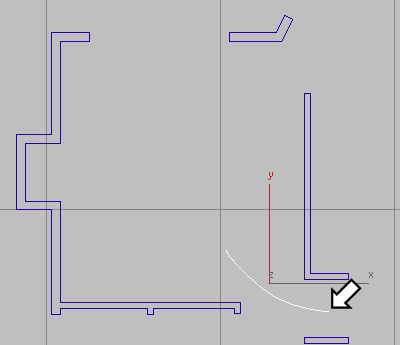
Uma vez que você tenha criado a curva, será possível editá-la selecionando-a, indo para o painel Modificar e, em seguida, clicando em Vértice para ir até o nível de subobjeto do vértice. Mova vértices individuais até que a linha apareça da maneira como deseja e, em seguida, desative o Vértice.
- Com a linha ainda selecionada, use a implementação Nome e cor para alterar seu nome para CaminhoDaCâmera.
Se a seleção da linha for anulada,
 selecione-a novamente, vá para o
selecione-a novamente, vá para o  painel Modificar e, em seguida, use o campo de nome na parte superior do painel para renomear a linha.
painel Modificar e, em seguida, use o campo de nome na parte superior do painel para renomear a linha.
Elevar o caminho:
- Clique na legenda do viewport de POV e escolha Esquerda (ou pressione L).
- Clique em
 (Extensões do zoom).
(Extensões do zoom). - Selecione a spline do CaminhoDaCâmera se ainda não estiver selecionada.
- Clique com o botão direito do mouse no viewport e selecione Mover a partir do menu quadrado.
-
 Arraste o caminho para cima junto ao eixo Y até que ele fique um pouco acima de cinco pés de altura (veja a exibição da coordenada Y na barra de status ao arrastar o caminho).
Arraste o caminho para cima junto ao eixo Y até que ele fique um pouco acima de cinco pés de altura (veja a exibição da coordenada Y na barra de status ao arrastar o caminho). 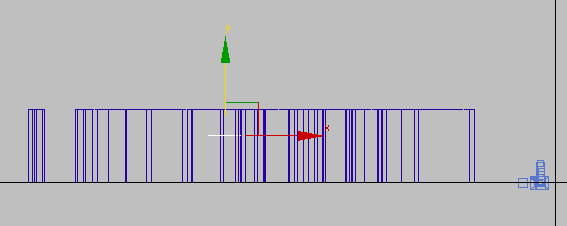
- Clique em uma parte vazia do viewport para anular o caminho.
O caminho foi criado na altura zero. Se a câmera for movida ao longo do caminho, isso ocorrerá no nível do chão. É preciso mover o caminho para cima.
Anexar a câmera ao caminho:
- Clique na legenda do viewport e selecione Superior (ou pressione T).
- Clique em
 (Extensões do zoom).
(Extensões do zoom). -
 Clique no objeto da câmera para selecioná-lo.
Clique no objeto da câmera para selecioná-lo. - Selecione Animação
 Restrições
Restrições  Restrição de caminho.
Restrição de caminho. Uma linha de banda elástica irá aparecer a partir da câmera para a posição do cursor.
- Clique na spline do CaminhoDaCâmera.
O 3ds Max altera a posição da câmera para que fique localizada no caminho.
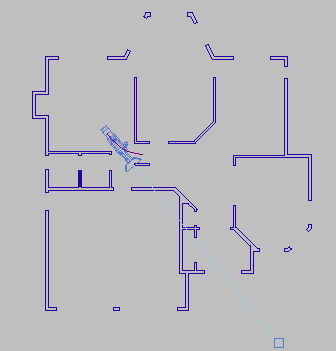
- Clique em
 (Reproduzir animação) para visualizar a animação gerada pela restrição do Caminho.
(Reproduzir animação) para visualizar a animação gerada pela restrição do Caminho. A câmera se move ao longo do caminho. No entanto, o alvo, que é fixo, não fica na localização apropriada. É possível corrigir o alvo no procedimento a seguir.
- Clique em
 (Parar animação) para parar a reprodução.
(Parar animação) para parar a reprodução.
Orientar a câmera:
- Nos viewports, o alvo da câmera é representado como um pequeno cubo. Clique neste cubo para selecioná-lo e, em seguida, mova-o para uma posição dentro do gabinete.
À medida que o alvo é movido, a câmera gira para permanecer apontada na direção do alvo.
- Clique na legenda do viewport e escolha Esquerda (ou pressione L).
- Se as paredes e a câmera não forem visíveis, clique em
 (Extensões do zoom).
(Extensões do zoom). O alvo ainda está no nível do chão (Y=0), de modo que a câmera fica apontada para o piso.
-
 Mova o alvo para cima ao longo do seu eixo Y até que ele fique na mesma altura do caminho.
Mova o alvo para cima ao longo do seu eixo Y até que ele fique na mesma altura do caminho. 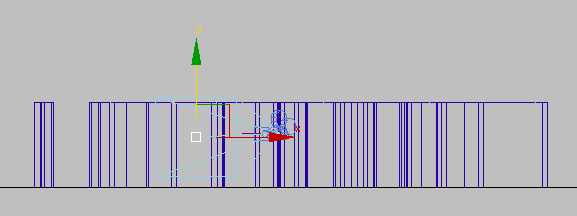
Agora a câmera e o alvo (ponto de vista) estão, aproximadamente, na altura humana.
Visualizar a animação:
- Clique na legenda do viewport do ponto de vista (POV) e escolha Câmeras
 CameraDen (ou pressione C).
CameraDen (ou pressione C). Esta vista corresponde ao que a câmera vê. Se a vista ainda não estiver sombreada, pressione F3 para exibir a vista no modo sombreado.
- Clique em
 (Reproduzir animação) para visualizar o percurso virtual.
(Reproduzir animação) para visualizar o percurso virtual. Conforme a animação for reproduzida, a câmera será movida pelo cômodo.
- Clique em
 (Parar) para parar a reprodução.
(Parar) para parar a reprodução.
Defina o campo de visão da câmera:
- No painel do Scene Explorer, clique para selecionar o objeto CameraDen.
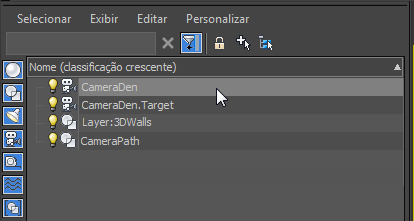 Dica: Por padrão, o painel do Scene Explorer aparece à esquerda dos viewports, mas se tiver sido ocultado, você poderá pressionar a tecla H para exibir uma versão flutuante do Explorer.
Dica: Por padrão, o painel do Scene Explorer aparece à esquerda dos viewports, mas se tiver sido ocultado, você poderá pressionar a tecla H para exibir uma versão flutuante do Explorer. - Vá para o painel Modificar. Na implementação Parâmetros, defina o valor das Lentes para 18,0 mm e o valor do campo de visão (FOV) para 90,0 graus.

Agora o viewport da câmera mostra mais partes da casa.
Dica: Valores de campo de visão (FOV) maiores que 90 graus tendem a distorcer a vista dos objetos.
O cômodo é muito pequeno. A redução do comprimento focal da câmera e o aumento do campo de visão (FOV) permite que a câmera exiba mais partes do cômodo.
Salvar o trabalho:
- Selecione Arquivo
 Salvar como e salve o arquivo como my_wt_camera.max.
Salvar como e salve o arquivo como my_wt_camera.max. Se for possível fazer uma edição adicional da posição da câmera, mova o caminho ao qual ela está anexada ou os vértices desse caminho. Não é possível mover a própria câmera porque ela está restrita a esse caminho. É possível mover o alvo da câmera, se desejar.